发布时间:2022-11-08 08:35:52
永久删除文件怎么恢复?部分用户在平时使用电脑的时候,总会在清理磁盘中能腾出更多的空间,而将电脑上用不到的文件夹删除到回收站并且清空掉,造成文件被永久删除丢失掉。而永久删除文件的操作不仅限于此,像“Ctrl+Delete”、设备损坏、格式化磁盘等效果也是一样。那么,永久删除文件该怎么恢复呢?请不要担心,下面小编就来分享三个有效的方法,一起来看下吧。

方法一:使用专业软件恢复
众所周知,在整理这些文件资料过程中,一不小心就会永久删除某些重要文件。如果是临时删除的文件,可以在回收站中恢复还原,而永久删除的文件就不行了。所以,一般想要将永久删除的文件进行恢复,都需要借助一些专业的方法来解决,例如使用专业的数据恢复软件,“Superrecovery”就是其中一款,它可以轻松的做到恢复永久删除的文件。
操作方式:
1、在Superrecovery软件主界面点击选择“误删除文件”模式,并点击“下一步”;
2、选择保存原始数据文件的位置,保存文件的位置可以直接选择误删文件所在磁盘;
3、再对永久删除文件的具体类型进行选择,并点击“扫描”;
4、最后,等待软件扫描完成之后,可以免费地预览一下列表,确认找到文件后直接点击“恢复”即可。
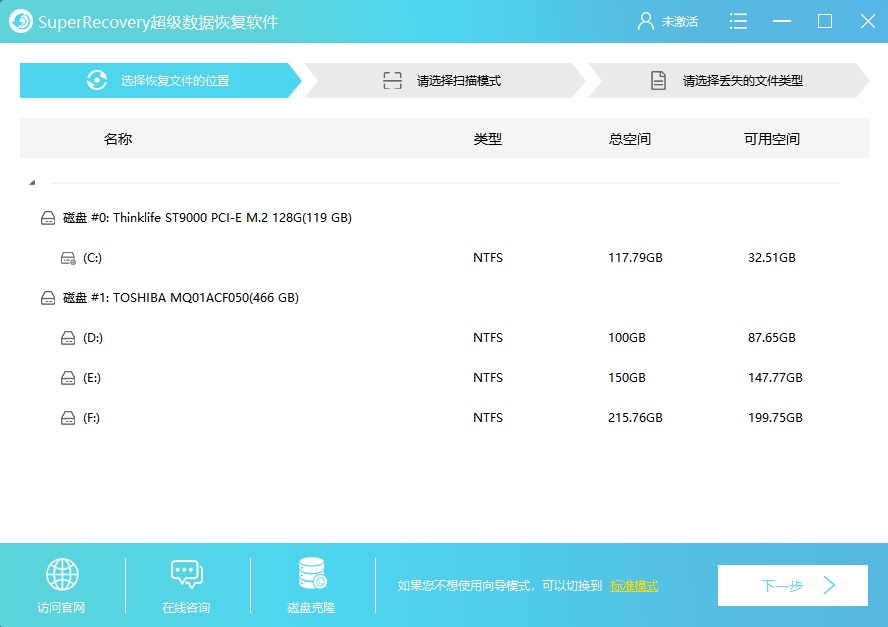
方法二、使用扫描功能恢复
因为删除文件的操作很常见,像U盘、移动硬盘、SD卡、CF卡等外接存储设备,都可以直接自带的扫描修复功能解决问题。以“U盘”为例:首先,在“此电脑”中的“设备和驱动器”下找到需要修复的U盘,右键单击选择 "属性"。然后,单击“工具”选项卡,再单击查错下的 "检查"按钮,选中 "修复驱动器",然后点击 "开始",待扫描并恢复完扇区即可。

方法三:使用免费操作恢复
除了专业软件和扫描功能恢复永久删除文件的两个方法以外,大部分时候存储设备里面的文件丢失了,很大概率是因为全部被隐藏了。操作方法相对来讲是固定的,也就是将丢失文件的磁盘目录打开,并点击顶部菜单中的“查看”选项,并在其中“隐藏的项目”选项。然后,勾选“隐藏的项目”,然后找到隐藏的文件夹所在目录,就可以将之前隐藏的文件夹恢复成可见状态啦。
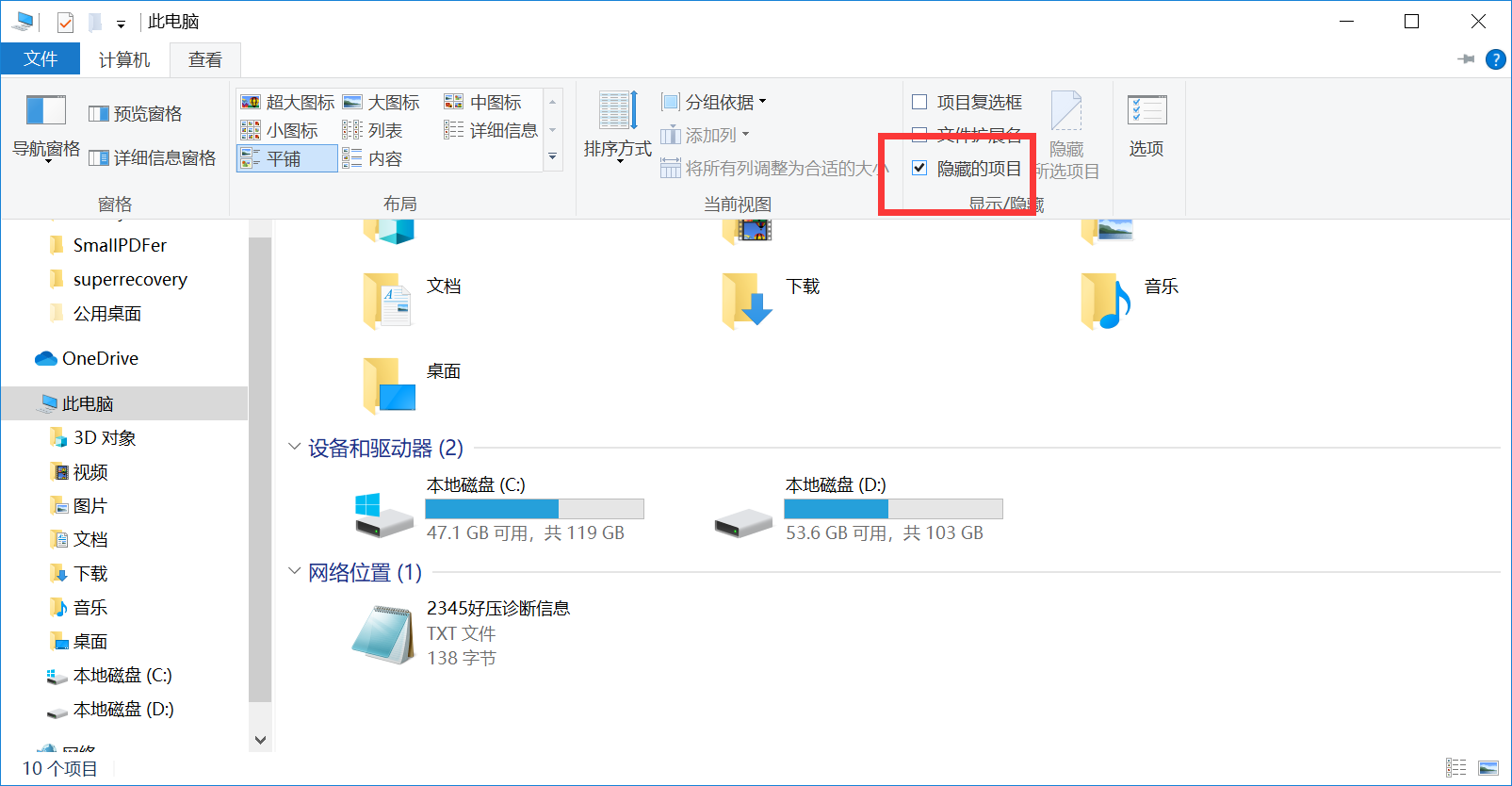
关于永久删除文件怎么恢复的相关问题,小编就为大家分享到这里了,如果您还不知道怎么解决,不妨选择其中一个适合自己的手动试试看。最后,文件被删除的问题是很常见的,只要我们耐心查找方法,总归会找到一种适合自己的。温馨提示:如果您在使用Superrecovery这款软件的时候遇到问题,请及时与我们联系,祝您永久删除文件恢复成功。